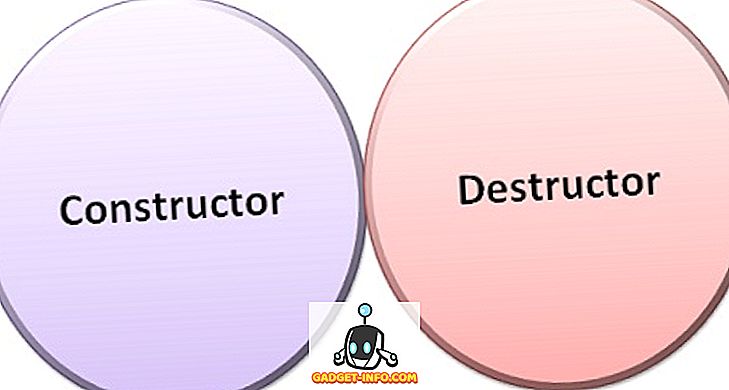ROM tùy chỉnh MIUI của Xiaomi là một trong những sản phẩm phổ biến nhất đối với người dùng điện thoại thông minh, một phần là do sự hiện diện rộng rãi của nó trong phân khúc ngân sách. Công ty cũng nổi tiếng với giá cả trung thực, tuy nhiên, nó dường như đã được thực hiện không phải vì sự đánh đổi phần cứng mà do vị trí quảng cáo xâm nhập của nó.
Nếu bạn đã từng sử dụng thiết bị hỗ trợ MIUI, thì bạn sẽ biết rằng Xiaomi đánh dấu giá thấp hơn và kiếm lợi nhuận thông qua các phần mềm kết hợp (phần mềm bloatware không mong muốn) hoặc quảng cáo trong các ứng dụng hệ thống như Mi Music, ứng dụng MIUI Security và gần đây nhất thậm chí là Cài đặt.
Điều này thực sự gây phiền nhiễu sớm và có khả năng bạn có thể đang tìm cách nào đó để tắt những quảng cáo này. Chà, bạn đã đến đúng nơi vì hôm nay chúng tôi khám phá những cách khác nhau mà bạn có thể vô hiệu hóa hoàn toàn quảng cáo trong các ứng dụng Hệ thống trên thiết bị Xiaomi của mình.
Vô hiệu hóa quảng cáo trong ứng dụng hệ thống MIUI
- Vô hiệu hóa quảng cáo trong mỗi ứng dụng riêng lẻ
- Vô hiệu hóa ứng dụng được quảng cáo trong thư mục màn hình chính
- Thu hồi ủy quyền cho quảng cáo hệ thống
- Vô hiệu hóa theo dõi quảng cáo
- Sử dụng Trình chặn quảng cáo của bên thứ ba
Lưu ý : Chúng tôi đã thử vô hiệu hóa quảng cáo trên ngân sách Redmi 6A, chạy MIUI 9.6 và Redmi Note 5 Pro phổ biến, cũng chạy MIUI 9.6.
Vô hiệu hóa quảng cáo trong mỗi ứng dụng riêng lẻ
Trình duyệt Mi
Nếu bạn đã quen với Google Chrome, Trình duyệt Mi sẽ trông giống như một mớ hỗn độn, lộn xộn với bạn. Trải nghiệm sau đó bị gián đoạn bởi một số lượng lớn quảng cáo giữa các câu chuyện tin tức trên trang bắt đầu - nhờ vào quyền truy cập vào các mẫu sử dụng Internet của bạn và truy cập liên tục vào dữ liệu di động.
Chà, bạn có thể vô hiệu hóa những quảng cáo này, nhưng có vẻ như Xiaomi không thực sự muốn bạn vì tùy chọn làm như vậy được ẩn sâu trong cài đặt. Vì vậy, chỉ cần làm theo các bước bên dưới để vô hiệu hóa chúng:
1. Mở ứng dụng trình duyệt Mi và chuyển đến trình đơn 'Cài đặt' bằng cách nhấn vào biểu tượng 'ba dòng' ở dưới cùng bên phải.
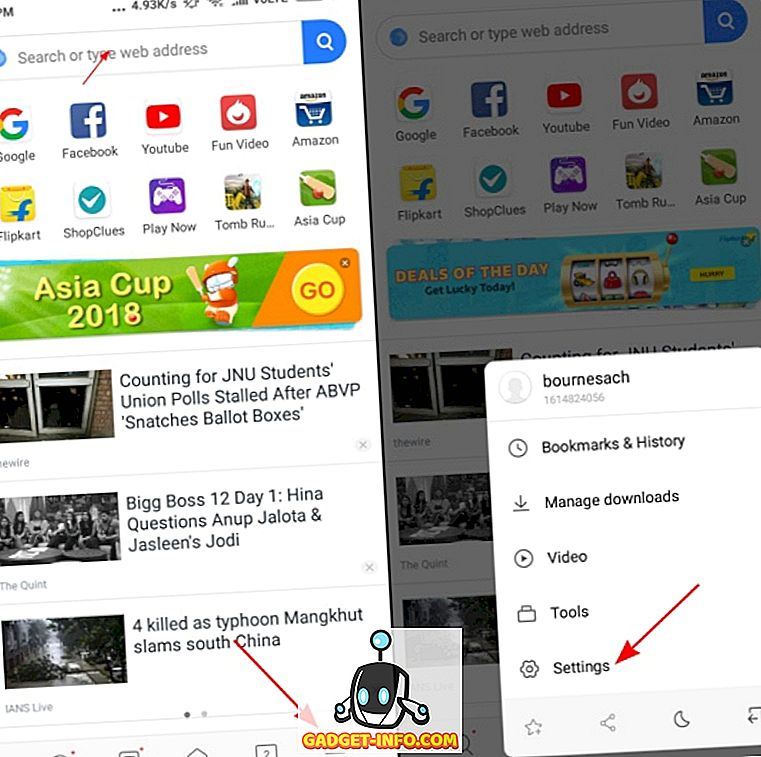
2. Bây giờ, cuộn xuống phía dưới và đi đến 'Nâng cao> Thứ tự trang web hàng đầu' để xem tùy chọn 'Nhận đề xuất'.
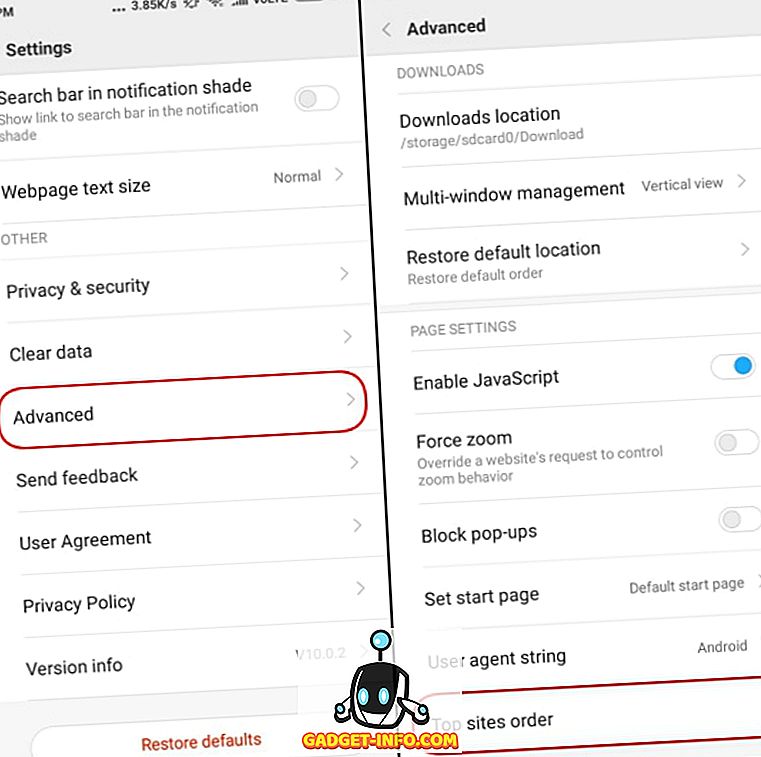
3. Chỉ cần tắt tùy chọn 'Nhận đề xuất' để ngừng xem quảng cáo và mở khóa trải nghiệm duyệt web mượt mà hơn.
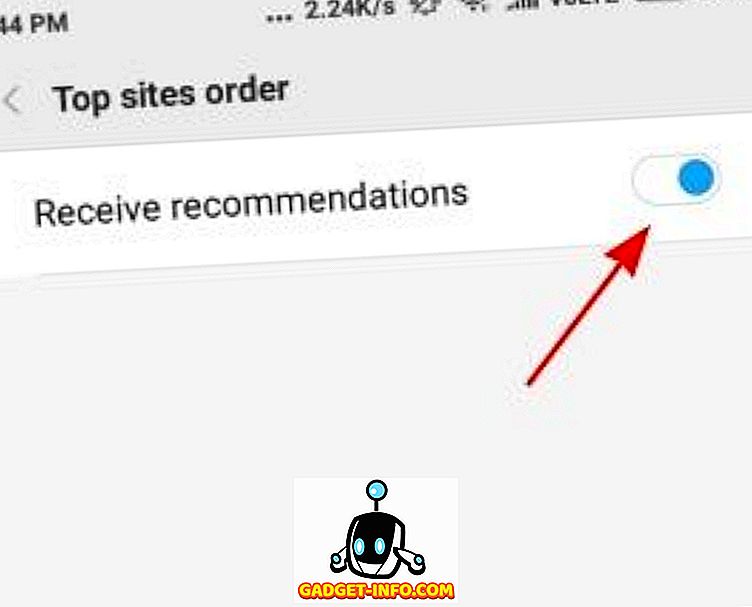
Trình thám hiểm tệp Mi
Xiaomi không có kế hoạch để lại bất kỳ ứng dụng hệ thống nào phía sau và tiếp theo, chúng tôi có Mi File Explorer cũng hiển thị quảng cáo ở đầu trang chủ (như được thấy bên dưới). Chúng không xâm phạm nhiều như trong các ứng dụng gốc khác, nhưng bạn có để ý quảng cáo khi bạn mở ứng dụng. Vì vậy, hãy làm theo các bước dưới đây để tắt quảng cáo:
1. Mở ứng dụng File Explorer và nhảy vào Cài đặt từ menu hamburger .
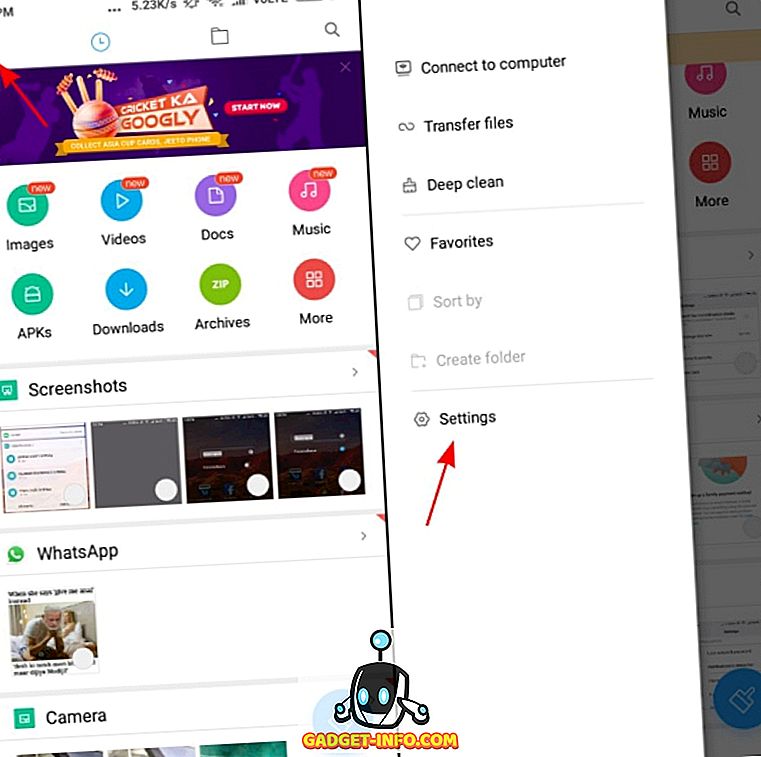
2. Sau đó, đi đến phần 'Giới thiệu' (vâng, thật kỳ lạ) để tìm tùy chọn 'Đề xuất' ở trên cùng. Bạn cần tắt nó để dừng xem quảng cáo trong khi bạn khám phá các tệp của mình.
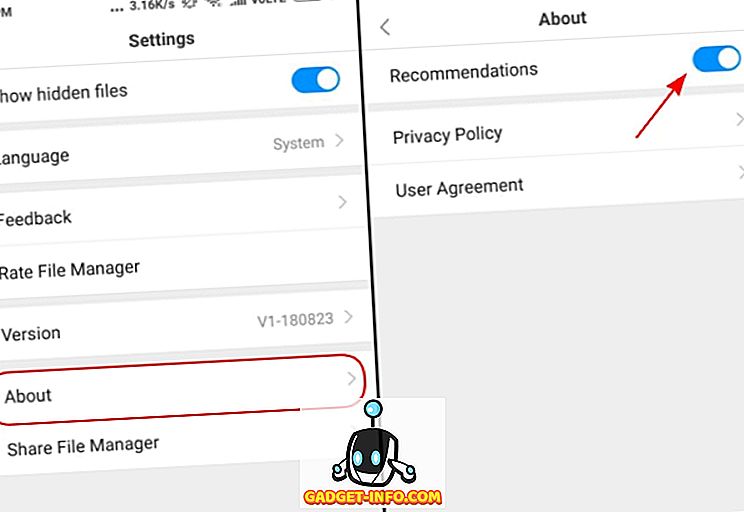
Âm nhạc Mi
Xiaomi gần đây có thể đã cập nhật Mi Music để cho phép bạn phát nhạc trực tuyến, nhưng đó là một ứng dụng khác hiển thị quảng cáo biểu ngữ trong ứng dụng - ngay trên trang chủ . Nếu bạn đang tìm cách vô hiệu hóa các quảng cáo này, hãy mở 'Cài đặt' từ menu hamburger và cuộn xuống 'Nhận đề xuất' để tắt quảng cáo.
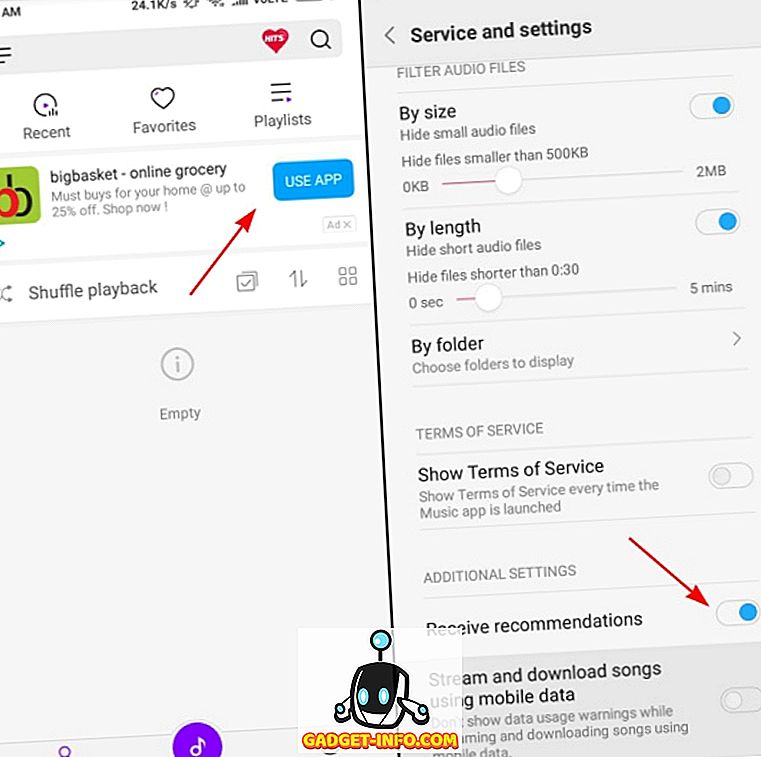
Bảo mật MIUI
Bạn có thể không thấy bất kỳ quảng cáo nào ngay lập tức khi bạn mở ứng dụng MIUI Security, nhưng việc chạy trình quét hệ thống kết thúc với kết quả của bạn và quảng cáo. Quá trình để vô hiệu hóa chúng là như nhau. Bạn cần phải nhảy vào Cài đặt cho ứng dụng đó, chỉ cần chạm vào răng cưa ở trên cùng bên phải, tìm kiếm tùy chọn 'Nhận đề xuất' và tắt nó đi .
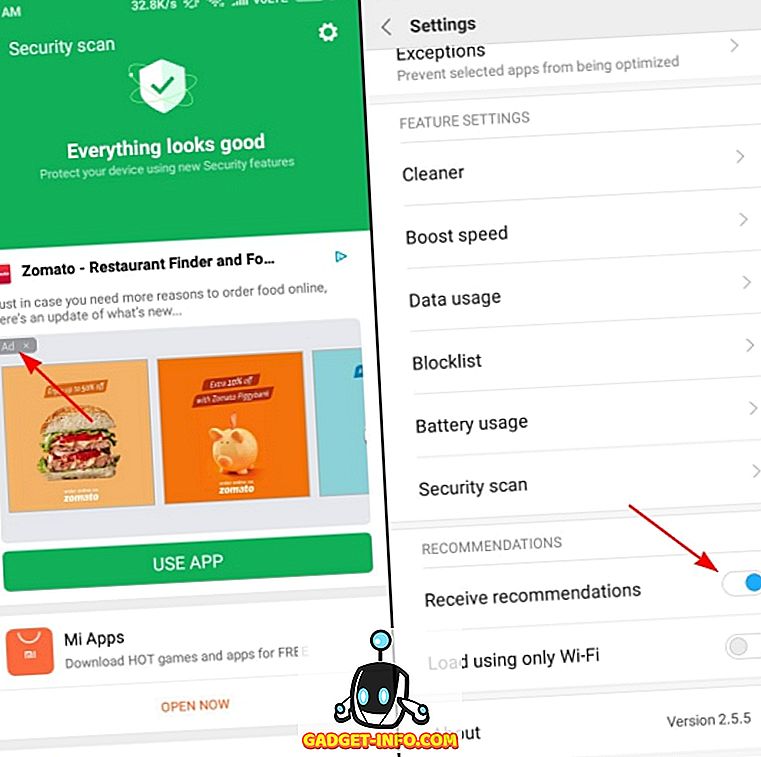
Tại đây, bạn cũng sẽ cần phải đi đến tùy chọn 'Cleaner' trong cài đặt và vô hiệu hóa các đề xuất để không thấy quảng cáo sau khi bạn xóa bộ nhớ không cần thiết.
Tải xuống
Ngay cả ứng dụng Tải xuống bản địa cũng tràn ngập quảng cáo. Bạn không chỉ nhìn thấy một quảng cáo biểu ngữ duy nhất, điều đó sẽ ổn, nhưng một tấn ứng dụng được đề xuất trong ứng dụng là quá nhiều đối với bất kỳ ai. Do đó, bạn có thể nhấn vào biểu tượng 'ba chấm' ở trên cùng bên phải để mở menu Cài đặt, nơi bạn cần tắt tùy chọn 'hiển thị nội dung được đề xuất' và loại bỏ quảng cáo.
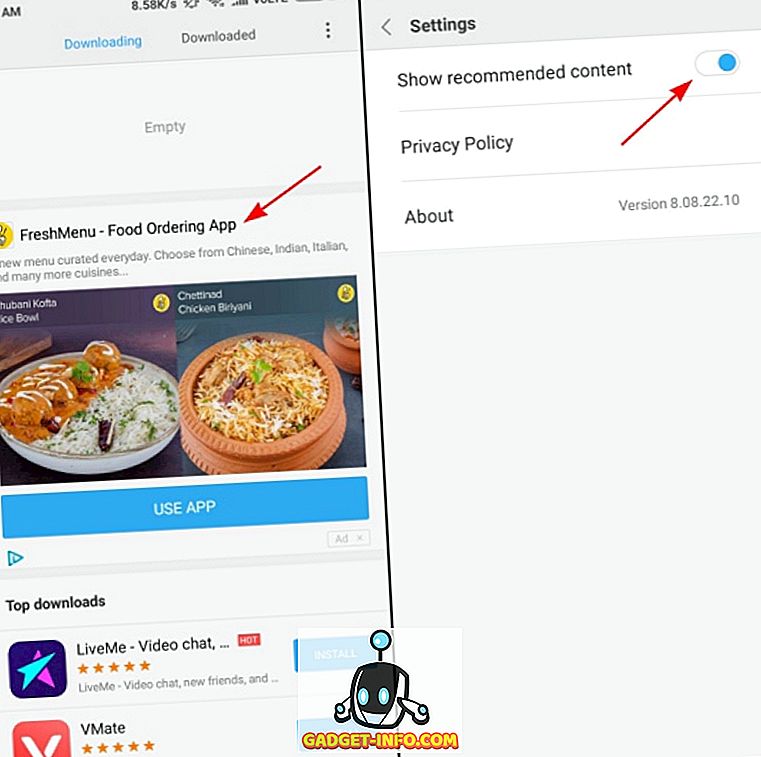
Trình cài đặt ứng dụng và kiểm tra bảo mật
Xiaomi thậm chí không bỏ qua màn hình kiểm tra bảo mật hiển thị khi bạn cài đặt ứng dụng từ một nguồn không xác định - thậm chí nó còn hiển thị quảng cáo khổng lồ bên cạnh việc hiển thị liệu ứng dụng có an toàn để sử dụng hay không.
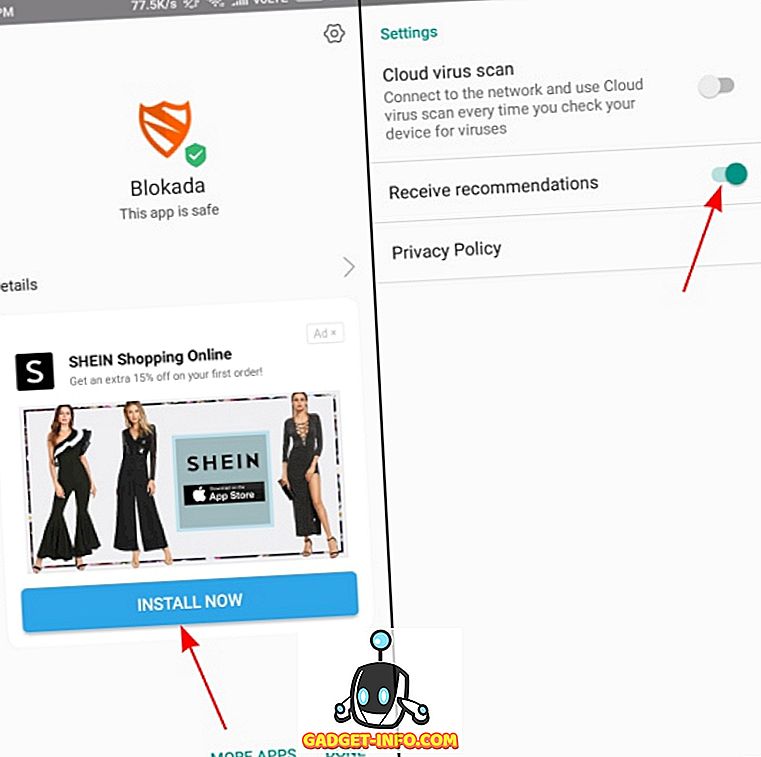
Tuy nhiên, bạn có thể vô hiệu hóa quảng cáo này bằng cách thực hiện lại theo cùng một phương pháp như trước và đi tới menu cài đặt (nhấn biểu tượng răng cưa ở góc trên bên phải) và tắt tùy chọn 'Nhận đề xuất'.
Vô hiệu hóa ứng dụng được quảng cáo trong thư mục màn hình chính
Chà, vị trí quảng cáo của Xiaomi không chỉ giới hạn ở các ứng dụng hệ thống và thậm chí nó còn hiển thị cho bạn quảng cáo được quảng cáo trong các thư mục - điều luôn làm tôi lo lắng. Nếu bạn cũng cảm thấy như vậy, thì bạn có thể vô hiệu hóa các ứng dụng được quảng cáo chỉ bằng cách nhấn vào tên của thư mục và tắt các tùy chọn 'Ứng dụng được quảng cáo' bên dưới.
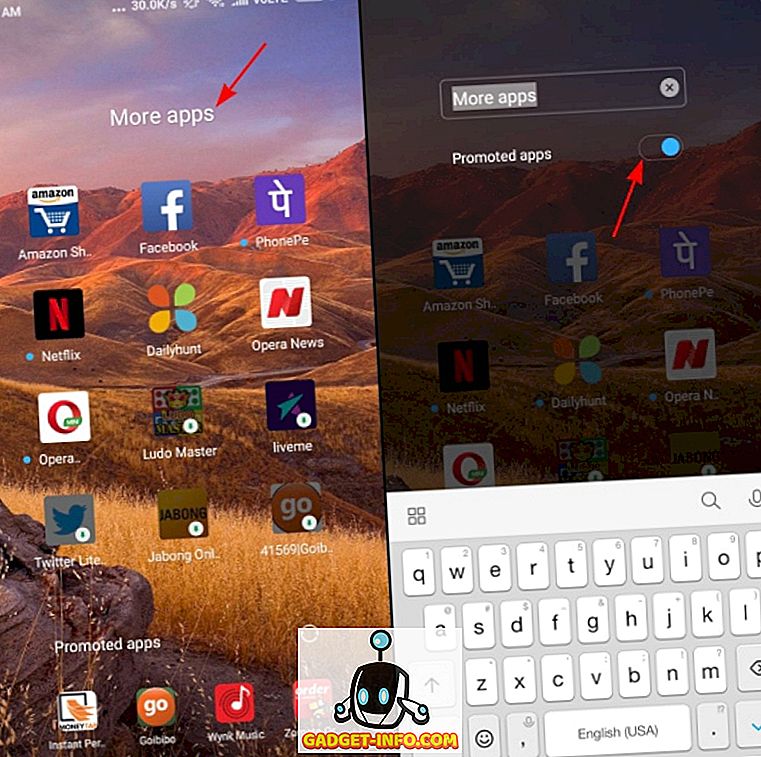
Thu hồi ủy quyền cho quảng cáo hệ thống
Chúc mừng! Bạn đã xóa rất nhiều quảng cáo khỏi các ứng dụng hệ thống trên thiết bị của mình, nhưng nếu bạn muốn xóa hoàn toàn quảng cáo (ngay cả những quảng cáo xuất hiện trong menu phím tắt hoặc trước ứng dụng) khỏi thiết bị hỗ trợ MIUI thì bạn có thể thực hiện với mẹo nhỏ tiện lợi.
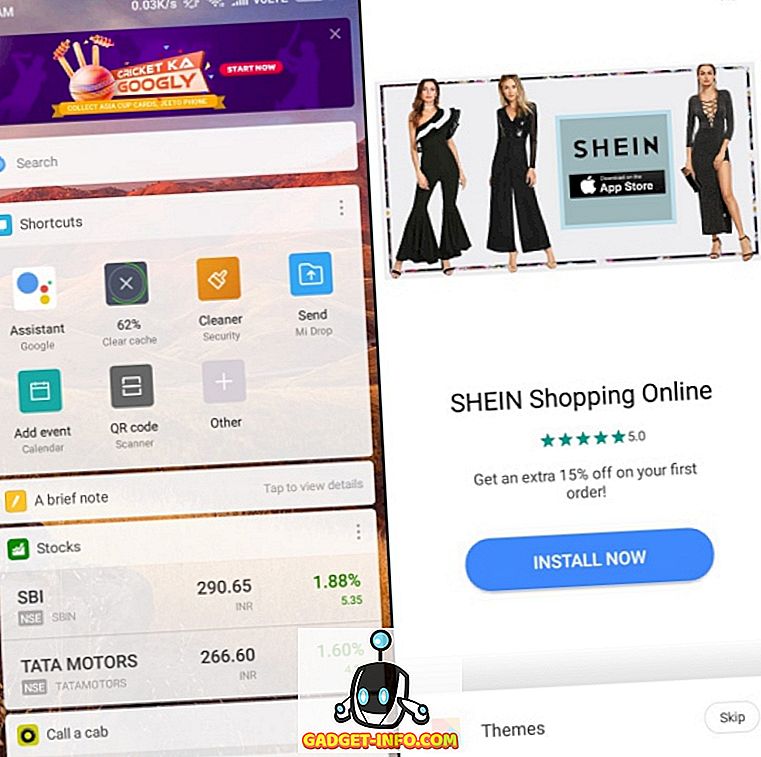
Để tắt hoàn toàn tất cả quảng cáo hệ thống trên thiết bị Xiaomi của bạn, hãy làm theo các bước được liệt kê bên dưới:
1. Mở Cài đặt và đi đến tùy chọn 'Cài đặt bổ sung> Ủy quyền & Thu hồi' .
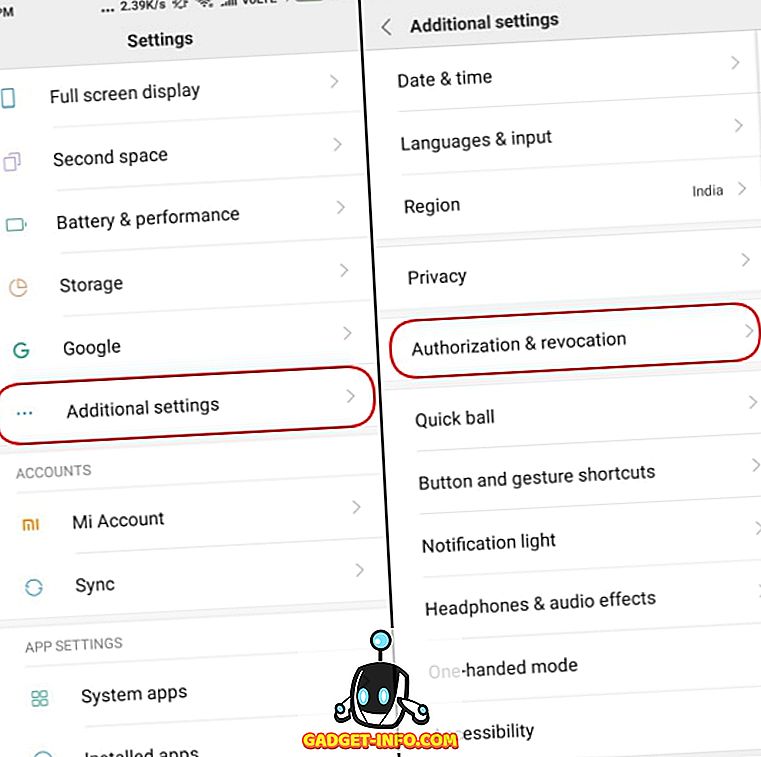
2. Bạn sẽ thấy ứng dụng MSA (MIUI System Ads) trong phần ủy quyền được cấp. Vì vậy, bạn đã hiểu rằng bạn cần tắt nó đi và thu hồi quyền truy cập vào ứng dụng MSA để tắt quảng cáo.
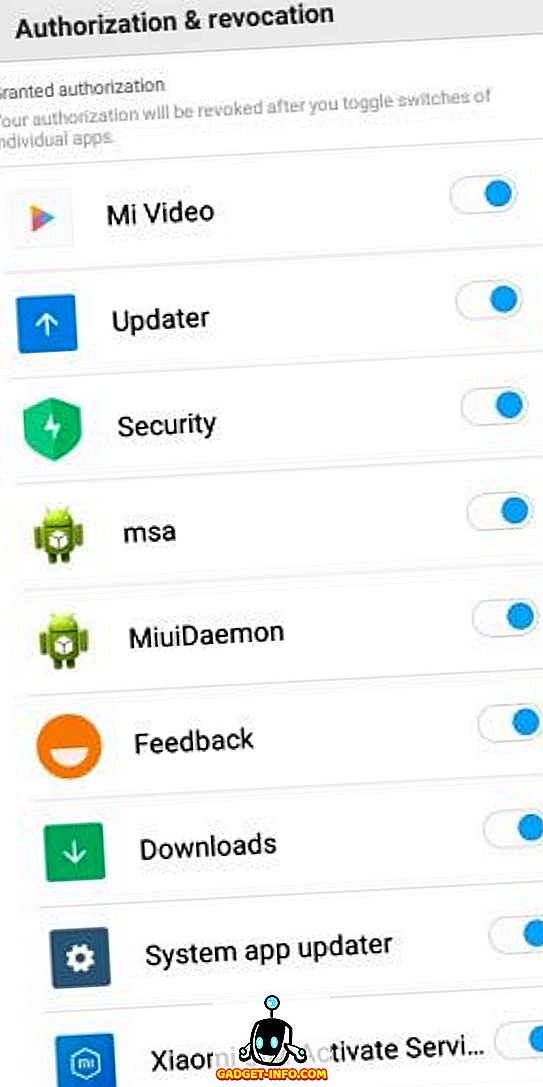
Lưu ý : Bạn cần phải tạo và đăng nhập vào tài khoản Mi của mình để thu hồi quyền truy cập vào ứng dụng này.
3. Bạn sẽ thấy một cửa sổ bật lên khi bạn cố gắng tắt nó, nhấn vào tùy chọn 'Thu hồi' và bạn sẽ không thấy bất kỳ quảng cáo nào nữa trên thiết bị. Có thể bạn thấy thông báo bánh mì 'Không thể thu hồi ủy quyền', nhưng đừng lo lắng, hãy thử lại và nó sẽ bị vô hiệu hóa trong khoảng thời gian này - điều rất kỳ lạ, để nói rằng ít nhất.

Vô hiệu hóa theo dõi quảng cáo
Bây giờ bạn đã vô hiệu hóa quảng cáo trên thiết bị Xiaomi của mình, một ý tưởng tuyệt vời là không để công ty truy cập vào các mẫu sử dụng của bạn để xác định loại quảng cáo sẽ được hiển thị cho bạn. Chỉ cần làm theo các bước dưới đây để ngăn Xiaomi phân phối quảng cáo được cá nhân hóa trên thiết bị của bạn:
1. Mở ứng dụng Cài đặt và điều hướng đến Settings Cài đặt bổ sung> Quyền riêng tư ' để thay đổi tùy chọn quảng cáo của bạn.
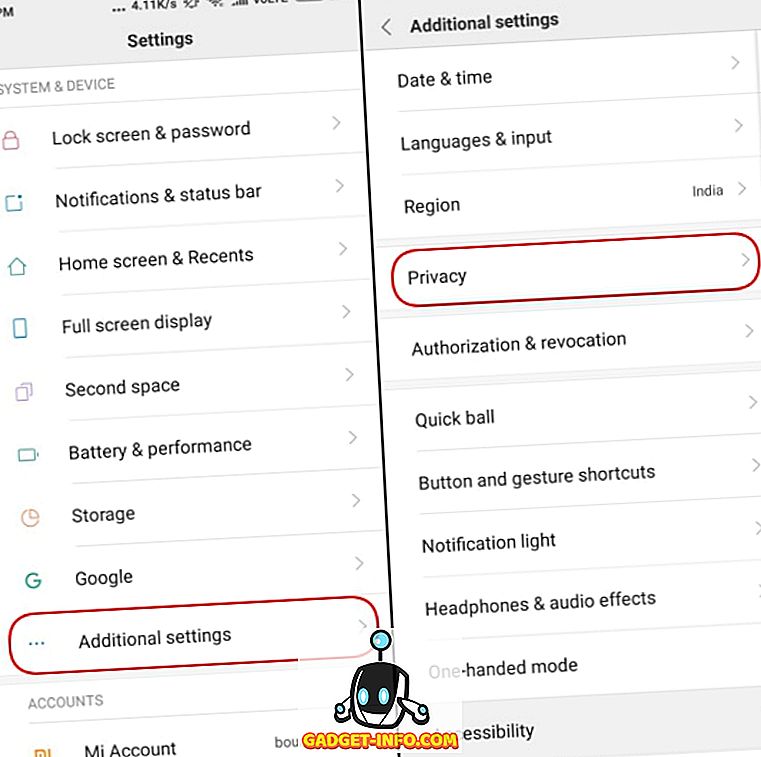
2. Trong phần Quyền riêng tư, tìm menu 'Dịch vụ quảng cáo' và tắt tùy chọn 'Đề xuất quảng cáo được cá nhân hóa' trong đó. Điều này có nghĩa là quảng cáo sẽ không nhìn thấy dữ liệu sử dụng của bạn và tùy chỉnh quảng cáo dựa trên cùng.
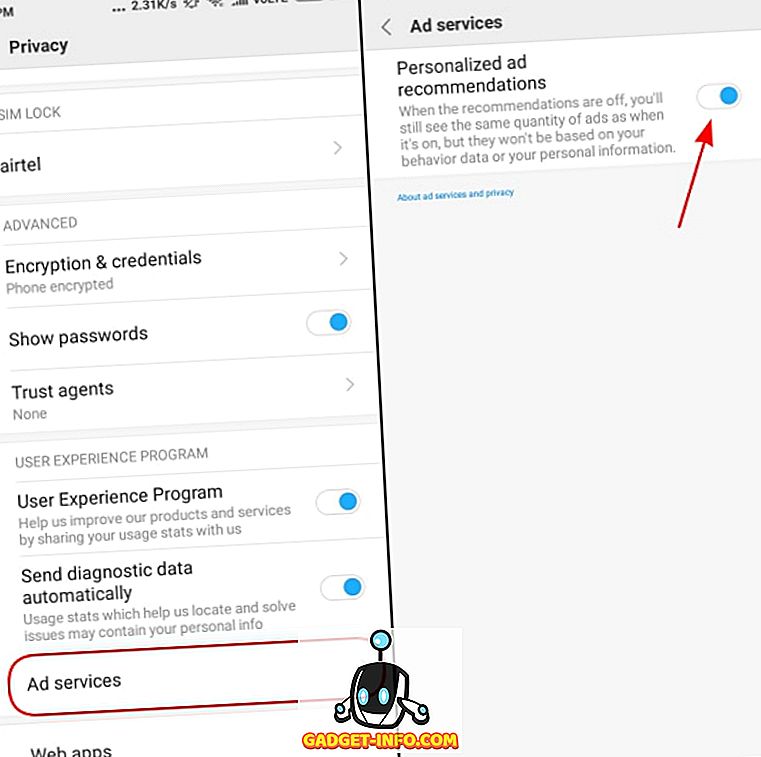
Sử dụng Trình chặn quảng cáo của bên thứ ba
Cuối cùng, nếu bạn không thực sự muốn vượt qua tất cả các vòng đua này và tự làm mình mệt mỏi, bạn có thể chọn tắt quảng cáo bằng ứng dụng chặn quảng cáo của bên thứ ba. Chúng tôi có hai đề xuất cho bạn, đó là AdGuard và Blokada, sẽ giúp bạn vô hiệu hóa quảng cáo trên toàn hệ thống - mà không cần root thiết bị của bạn.
Quảng cáo
AdGuard là dịch vụ chặn quảng cáo không root cho Android giúp loại bỏ quảng cáo (có thể là quảng cáo văn bản hoặc video) trên toàn hệ thống - trong ứng dụng, trình duyệt và trò chơi . Nó trao lại quyền riêng tư cho thiết bị của bạn cho bạn thông qua bộ lọc tùy chỉnh giúp bạn an toàn trước các trình theo dõi trực tuyến, được cập nhật thường xuyên và cũng có khả năng tùy biến cao.
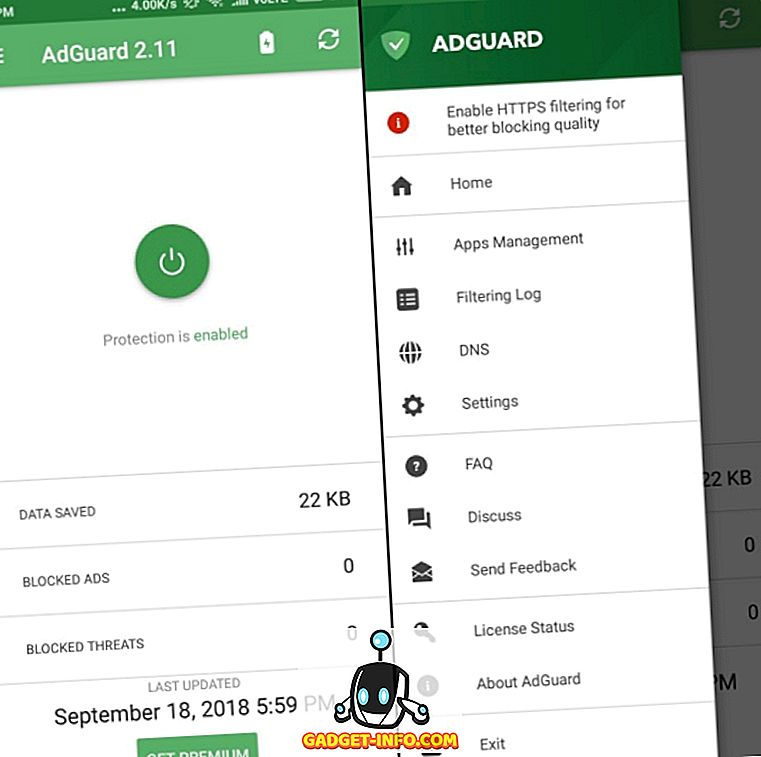
Bạn cần nhấn nút nguồn ở giữa (như đã thấy ở trên) để kích hoạt trình chặn quảng cáo và nhận được các quảng cáo xâm nhập trên thiết bị Xiaomi của bạn. Bạn cũng có thể xem tất cả các nhật ký lọc, quản lý ứng dụng nào nên hoặc không nên hiển thị quảng cáo và hơn thế nữa.
Tải xuống AdGuard (Đăng ký miễn phí, Premium bắt đầu ở mức 19 Rupee + VAT mỗi tháng)
Blokada
Bạn cũng có thể chuyển sự chú ý của mình sang Blokada, đây là một ứng dụng chặn quảng cáo miễn phí và mã nguồn mở dành cho Android. Đây là một trong những ứng dụng tốt hơn hiện có vì nó chặn tất cả các quảng cáo (cùng với dịch vụ theo dõi và phần mềm độc hại) trên toàn hệ thống, mang đến cho bạn trải nghiệm không có quảng cáo bằng chứng đầy đủ.
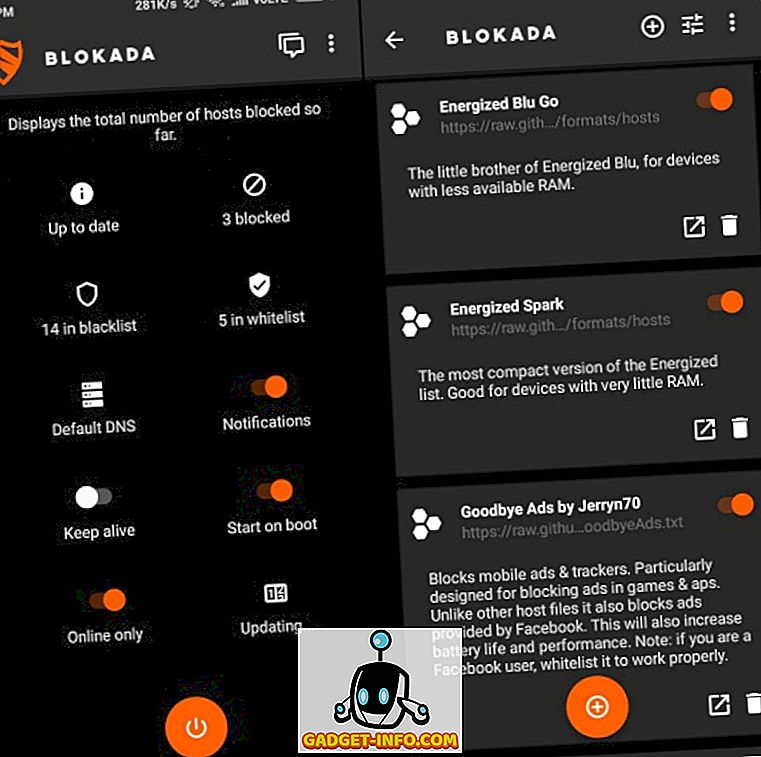
Như bạn có thể thấy ở trên, Blokada có giao diện sạch sẽ cho phép bạn truy cập vào tất cả các thông tin cần thiết ngay trên màn hình chính. Nó rất đơn giản để sử dụng, hiển thị cho bạn các ứng dụng danh sách trắng hoặc danh sách đen, số lượng quảng cáo bị chặn và trả trước kết nối VPN.
Tải xuống Blokada (Miễn phí)
Sử dụng MIUI Quảng cáo miễn phí!
Chà, Xiaomi có thể đã bán linh hồn của mình cho ác quỷ để tiếp thị các thiết bị của mình với giá thấp và spam chúng bằng các quảng cáo toàn hệ thống xâm phạm và gây phiền nhiễu. Đây không phải là điều mà chúng tôi đang mong đợi trên một thiết bị ngân sách, vốn đã được đầu cơ thấp, cũng giống như một công ty trị giá hàng tỷ đô la.
Tuy nhiên, nếu bạn làm theo các bước đã nói ở trên, bạn sẽ có thể tránh xa quảng cáo trên thiết bị Xiaomi của mình và giúp trải nghiệm trở nên thân thiện hơn và ít phiền toái hơn. Bạn có bất kỳ mẹo chặn quảng cáo nào khác để chia sẻ với chúng tôi không? Cho chúng tôi biết trong các ý kiến dưới đây.